Hlavnou príčinou, prečo sa vo vzorci zobrazí chyba #NÁZOV?, vo vzorci sa zobrazí chyba, pretože v názve vzorca sa nachádza preklep. Poďme sa pozrieť na nasledujúci príklad:
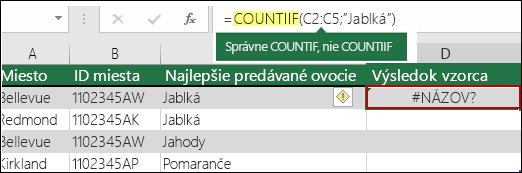
Dôležité: Chyba #NÁZOV? signalizuje, že v syntaxi treba niečo opraviť, takže ak nájdete vo vzorci chybu, opravte ju. Na maskovanie chyby nepoužívajte žiadne funkcie na spracovanie chýb, ako je napríklad funkcia IFERROR.
Ak sa chcete vyhnúť nesprávne napísaným názvom vzorcov, použite Sprievodcu vzorcom v Exceli. Keď začnete zadávať názov vzorca do bunky alebo do riadka vzorcov, v rozbaľovacom zozname sa zobrazí zoznam vzorcov zodpovedajúcich zadaným slovám. Po zadaní názvu vzorca a ľavej zátvorky Sprievodca vzorcom zobrazí syntax ako text komentára, na ktorý sa dá ukázať myšou.
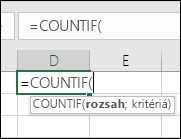
Môžete použiť aj Sprievodcu funkciami, aby ste sa vyhli chybám syntaxe. Vyberte bunku so vzorcom a na karte Vzorce stlačte 
Excel automaticky načíta sprievodcu.
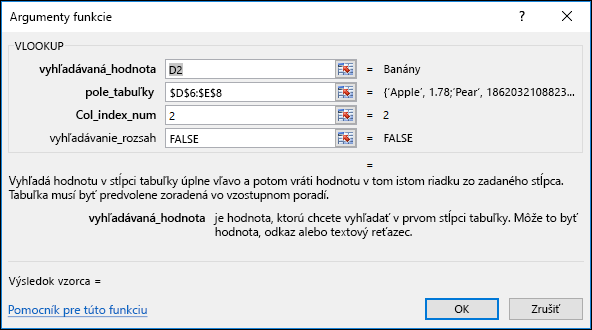
Pri výbere každého argumentu vám Excel poskytne príslušné informácie pre každý z nich.
Nižšie sú uvedené ďalšie príčiny #NAME? .
Keď vzorec obsahuje odkaz na názov, ktorý nie je definovaný v Exceli, zobrazí sa #NAME? Ak je zadané umiestnenie pred prvou alebo za poslednou položkou v poli, výsledkom vzorca bude chybová hodnota #ODKAZ!.
Pozrite si nasledujúci príklad funkcie SUM, ktorá odkazuje na profit, čo je nedefinovaný názov v zošite.
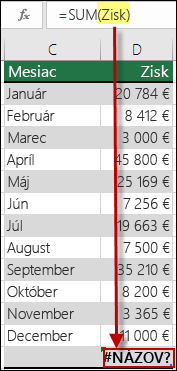
Riešenie: Definujte názov v Správcovi názvov a potom pridajte názov do vzorca pomocou týchto krokov:
-
Ak už máte údaje v tabuľkovom hárku a chcete priradiť názov ku konkrétnym bunkám alebo rozsahu buniek, najprv vyberte bunky v tabuľkovom hárku. Ak chcete vytvoriť nový rozsah, tento krok môžete vynechať.
-
Prejdite na vzorce > definované názvy > vyberte položku Definovať názov a potom vyberte položku Definovať názov.
-
Zadajte jedinečný názov.
-
V časti Rozsah vyberte, či má byť názov k dispozícii iba v hárku alebo v celom zošite.
-
Voliteľne môžete zadať komentár.
-
Vyberte tlačidlo OK.
Ďalším krokom je pridanie názvu do vzorca.
-
Podržte kurzor v syntaxi vzorca na mieste, kam chcete pridať názov, ktorý ste práve vytvorili.
-
Prejdite na položku Vzorce > Definované názvy > vyberte položku Použiť vo vzorci a potom vyberte definovaný názov, ktorý chcete pridať.
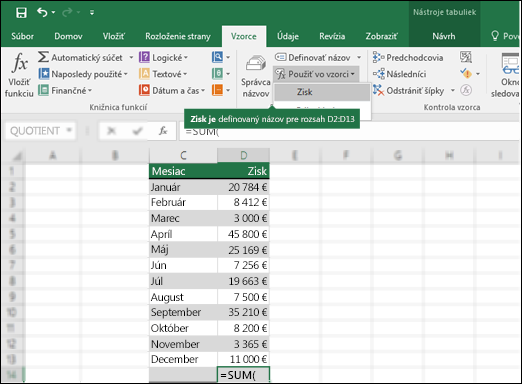
Ďalšie informácie o používaní definovaných názvov nájdete v téme Definovanie a používanie názvov vo vzorcoch.
Ak syntax nesprávne odkazuje na definovaný názov, zobrazí sa #NAME? Ak je zadané umiestnenie pred prvou alebo za poslednou položkou v poli, výsledkom vzorca bude chybová hodnota #ODKAZ!.
Pokračuj v predchádzajúcom príklade, v tabuľkovom hárku bol vytvorený definovaný názov pre zisk . V nasledujúcom príklade je názov nesprávne napísaný, takže funkcia stále vyhadzuje chybu #NAME? .

Riešenie: Opravte preklep v syntaxi a potom znova vyskúšajte, či vzorec funguje.
Tip: Nemusíte manuálne zadávať do vzorcov definované názvy – môžete to nechať na Excel, aby to urobil automaticky za vás. Prejdite na položku Vzorce > Definované názvy > vyberte položku Použiť vo vzorci a potom vyberte definovaný názov, ktorý chcete pridať. Excel pridá názov do vzorca.
Ak zahrniete do vzorcov odkazy na text, tento text uvádzajte v úvodzovkách, dokonca aj vtedy, ak použijete len medzeru. Ak syntax vynechá dvojité úvodzovky "" pre textovú hodnotu, zobrazí sa chyba #NAME.
Pozrite si nasledujúci príklad.
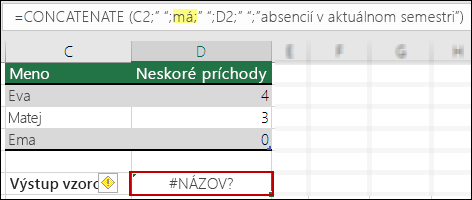
Syntax v tomto príklade neobsahuje dvojité úvodzovky má; , Ktorý vysvetľuje chybu.
Riešenie: Vráťte sa do syntaxe a manuálne skontrolujte, či sú všetky textové hodnoty v úvodzovkách.
Ak v odkaze na rozsah chýba dvojbodka, vzorec zobrazí #NAME? .
V nasledujúcom príklade vzorec INDEX zobrazí chybu #NÁZOV?, pretože v rozsahu B2 až B12 chýba dvojbodka.
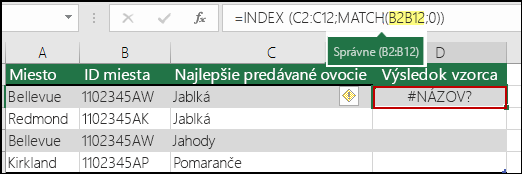
Riešenie: Skontrolujte syntax – či všetky odkazy na rozsahy v nej obsahujú dvojbodku.
Existuje niekoľko excelových funkcií, ktoré fungujú, len ak sú povolené určité doplnky. Použitie týchto funkcií v opačnom prípade vytvorí #NAME? Ak je zadané umiestnenie pred prvou alebo za poslednou položkou v poli, výsledkom vzorca bude chybová hodnota #ODKAZ!. Ak chcete napríklad použiť funkciu EUROCONVERT , musí byť povolený doplnok Nástroje meny euro . Ak používate vlastné funkcie alebo makrá, ktoré vyžadujú doplnok Analytické nástroje, skontrolujte, či je povolený doplnok Analytické nástroje .
Ak chcete povoliť doplnky v programe Excel:
-
Prejdite na položky Možnosti > súboru .
-
Vyberte položku Doplnky.
-
V zozname Spravovať vyberte položku Doplnky programu Excel a potom vyberte položku Prejsť.
-
Začiarknite príslušné políčko a vyberte tlačidlo OK.
Potrebujete ďalšiu pomoc?
Vždy sa môžete opýtať odborníka v komunite Excel Tech Community alebo získať podporu v komunitách.
Pozrite tiež
Zabránenie vzniku nefunkčných vzorcov










